Comment changer l'adresse IP d'un routeur sans fil TP-Link (interface utilisateur verte)?
Étape 1
Ouvrez votre navigateur Web et tapez dans la barre d’adresse: http://192.168.1.1 ou http://192.168.0.1 ou http://tplinkwifi.net . Puis appuyez sur Entrée .

Remarque: L'adresse IP par défaut / l'accès par défaut diffère selon les modèles. Veuillez le trouver sur l'étiquette en bas / à l'arrière du produit.
Étape 2
Tapez le nom d'utilisateur et le mot de passe dans la page de connexion. Le nom d'utilisateur et le mot de passe de connexion par défaut sont tous les deux admin.
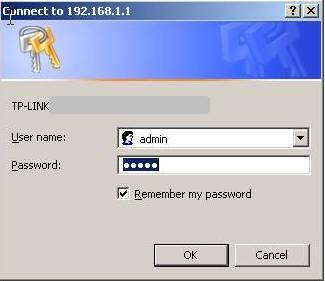
Étape 3
Sélectionnez Réseau > LAN dans le menu sur le côté gauche.
Étape 4
Modifiez l'adresse IP selon vos préférences, puis cliquez sur Enregistrer.
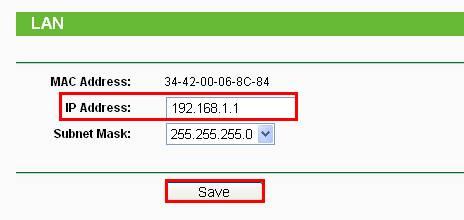
Remarque: après avoir modifié votre adresse IP, vous devez entrer la nouvelle adresse IP du routeur dans le navigateur Web pour vous connecter au routeur.
Pour en savoir plus de détails sur chaque fonction et la configuration, aller au Centre de téléchargement pour télécharger le manuel numérique de votre produit.
Est-ce que ce FAQ a été utile ?
Vos commentaires nous aideront à améliorer ce site.